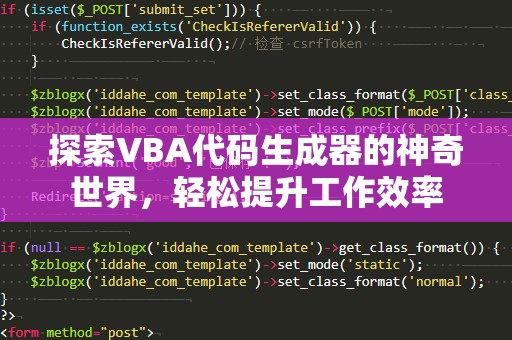VLOOKUP函数,也叫垂直查找,是Excel中非常实用且强大的函数之一。它帮助用户在一个数据表格中快速查找某个数据,并返回与之相关的其他数据。这项功能广泛应用于财务分析、销售数据汇总、库存管理、客户信息管理等多个领域,几乎每个使用Excel的人都需要掌握它。VLOOKUP到底是如何帮助我们处理复杂数据的呢?让我们一起探讨。
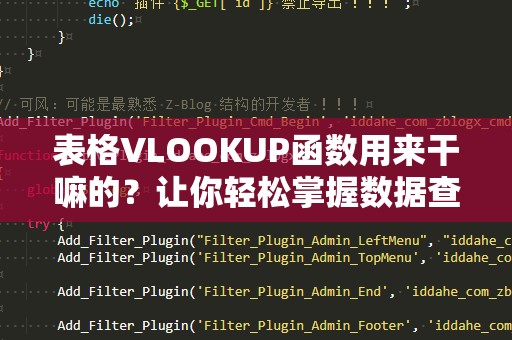
我们来看一个简单的例子:假设我们有一个员工信息表,包含员工编号、姓名、岗位和工资等信息。如果你想根据员工编号查找员工的姓名,使用VLOOKUP函数就可以快速解决问题。VLOOKUP函数的结构非常简单,它的语法如下:
=VLOOKUP(查找值,数据区域,返回值所在列数,[精确匹配/近似匹配])
这里,查找值是你要查找的内容,数据区域是包含你要查找数据的区域,返回值所在列数是你希望返回的值所在的列的编号,而“精确匹配/近似匹配”是一个可选项,默认为“精确匹配”。
举个例子,如果你在员工表格中想要根据员工编号查找姓名,假设员工编号在A列,员工姓名在B列,公式应该是:
=VLOOKUP(1001,A2:B10,2,FALSE)
这里,1001是我们要查找的员工编号,A2:B10是数据区域,2表示姓名所在的列,FALSE表示精确匹配。如果这个公式正确,Excel会返回员工编号1001对应的姓名。
VLOOKUP函数最常见的应用场景是数据的快速查询,它可以节省大量的时间和精力。无论是查找客户信息、计算销售数据、还是分析库存情况,VLOOKUP都能在几秒钟内完成你手动查找可能需要数小时的任务。通过VLOOKUP,我们不再需要一行行地搜索数据,Excel帮我们自动完成了这一过程,从而提升了工作效率。
除了简单的查找,VLOOKUP函数还能够处理一些复杂的任务,比如跨表查找。如果你的数据分布在不同的工作表或文件中,VLOOKUP同样能帮助你轻松进行跨表查询。你只需要将数据区域的引用修改为其他工作表的范围,就可以实现跨表查找。这对于多部门协作、处理大量不同来源的数据尤为重要。
VLOOKUP也并非没有局限。一个常见的限制是,VLOOKUP只能查找位于数据区域最左侧的列中的数据。也就是说,VLOOKUP查找的“查找值”必须位于数据区域的第一列,否则它无***常工作。如果你需要在其他列中查找数据,可以尝试使用其他函数,如INDEX和MATCH组合,来代替VLOOKUP。
总结来说,VLOOKUP函数是一个非常实用的工具,可以极大地提高我们的工作效率。它不仅能快速查找数据,还能帮助我们跨表查找,处理复杂数据。掌握VLOOKUP函数的使用方法,将使你在工作中事半功倍。
VLOOKUP函数虽然强大,但也并非万能。在一些特定的场景下,它可能会暴露出一些局限性。最常见的问题之一就是VLOOKUP只能进行“左向查找”。什么意思呢?也就是说,在VLOOKUP的查找范围中,查找值必须在最左边的列。如果你要查找的数据在查找范围的其他位置,那么VLOOKUP就无法完成任务。
举个例子,假设你有一个包含产品编号、产品名称和价格的表格,你需要根据产品编号查找产品名称或价格。产品编号并不在表格的最左侧,而是在中间的某一列。VLOOKUP函数就无法直接使用。这个时候,你可以考虑使用另一种更灵活的组合函数——INDEX和MATCH。
通过INDEX和MATCH组合,你可以突破VLOOKUP的限制,进行“任意方向”的查找。MATCH函数会返回查找值所在列的位置,而INDEX函数则可以根据位置返回相应的数据。这种方法虽然稍显复杂,但一旦掌握,可以帮助你解决更多复杂数据查找的问题。
VLOOKUP函数的另一个局限性是它无法处理多条件查找。在一些情况下,我们需要基于多个条件来进行数据查找,比如基于客户名称和订单日期查找订单金额。如果使用VLOOKUP,单纯的条件查找就无法满足需求。这时,你可以考虑使用复合函数,如SUMIFS、COUNTIFS等,来进行多条件数据查找和汇总。
除了这些局限性,VLOOKUP函数在实际应用中还可能会出现其他一些小问题。例如,VLOOKUP进行精确匹配时,如果查找值不存在,它会返回错误值“#N/A”。为了避免这种情况,我们可以使用IFERROR函数来处理错误值,避免给用户带来不必要的困扰。
VLOOKUP函数虽然有一定的局限性,但它在数据查找中的作用不可忽视。掌握VLOOKUP函数,可以大大提高我们的工作效率,特别是在需要处理大量数据时。通过合理应用VLOOKUP函数,我们不仅能够快速查找数据,还能够提高数据分析的准确性。
总结而言,VLOOKUP函数是一款强大且实用的工具,能够帮助我们在数据处理中快速完成查找任务。无论是在日常工作中,还是在复杂的数据分析中,VLOOKUP都能为我们节省大量时间,提高工作效率。而在面对它的一些限制时,我们可以灵活运用其他Excel函数,如INDEX、MATCH、SUMIFS等,来弥补不足,从而充分发挥Excel的强大功能。
如果你还没有掌握VLOOKUP函数,不妨从今天开始学习。通过实际操作和不断练习,你一定能够轻松掌握这一数据查找利器,让Excel成为你工作中的得力助手!